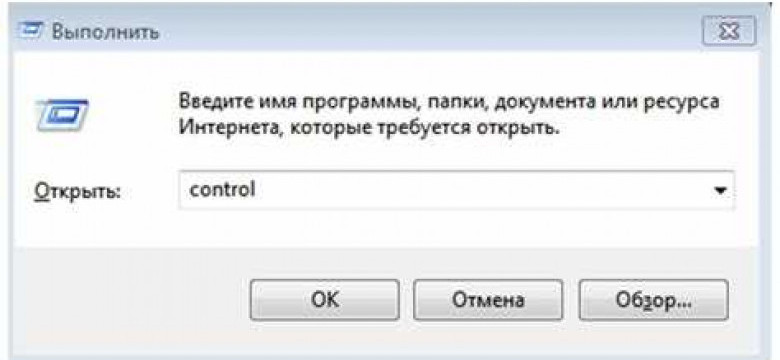
Создание точки восстановления - важная процедура для всех пользователей операционной системы Windows 7. Системное обновление, установка новой программы или драйвера, а также другие действия могут привести к возникновению проблем и сбоям в работе компьютера. Чтобы быть готовым к таким ситуациям, необходимо заранее сделать системное обновление или резервную копию, которую можно восстановить в случае необходимости.
Windows 7 предоставляет удобный инструмент для создания точек восстановления. С их помощью можно сохранить состояние системы на определенный момент времени и в случае возникновения проблем вернуть систему к этому состоянию. Создание точки восстановления позволяет сохранить рабочее окружение, установленные программы и настройки системы, что особенно полезно при установке нового программного обеспечения или драйверов.
Чтобы создать точку восстановления в Windows 7, необходимо выполнить несколько простых шагов. Вначале зайдите в "Пуск" и выберите "Панель управления". Затем найдите раздел "Система и безопасность" и выберите "Система". В открывшемся окне выберите "Создание точки восстановления" во вкладке "Дополнительно".
Как создать точку восстановления Windows 7
Обновление системного образа может быть полезным, чтобы защитить важные данные на компьютере и восстановить систему в случае необходимости. Для создания точки восстановления в операционной системе Windows 7 следуйте инструкциям ниже.
Шаг 1: Откройте окно Системы и безопасности
1. Нажмите на кнопку "Пуск" в левом нижнем углу рабочего стола.
2. В поисковой строке введите "Система" и выберите "Система" в результате поиска.
3. В открывшемся окне щелкните на вкладке "Системная защита".
Шаг 2: Создайте резервную копию системы
1. В окне "Системная защита" выберите диск, на котором хотите создать точку восстановления.
2. Щелкните на кнопку "Создать".
3. Введите имя для точки восстановления, чтобы легко идентифицировать ее в будущем.
4. Щелкните на кнопку "Создать" еще раз, чтобы начать процесс создания точки восстановления.
Пожалуйста, имейте в виду, что создание точки восстановления может занять несколько минут, в зависимости от скорости вашего компьютера и объема данных на выбранном диске.
Теперь у вас есть созданная точка восстановления Windows 7, которую вы можете использовать для восстановления системы, если это потребуется. Будьте внимательны при установке новых программ или изменении системных файлов, чтобы не повредить созданную точку восстановления.
Подробная инструкция создания точки восстановления в Windows 7
Чтобы создать точку восстановления в Windows 7, следуйте инструкциям:
- Кликните на кнопку "Пуск" в левом нижнем углу рабочего стола.
- Введите в строке поиска "создание точки восстановления" и выберите соответствующий результат.
- В открывшемся окне системные свойства, выберите вкладку "Защита системы".
- Найдите раздел "Защита" и выберите диск, на котором хотите создать точку восстановления. Обычно выбирается основной диск, на котором установлена операционная система Windows 7.
- Кликните по кнопке "Создать".
- Введите описание точки восстановления, чтобы было легче её идентифицировать в будущем, и нажмите "Создать".
- Дождитесь завершения процесса создания точки восстановления. Это может занять несколько минут в зависимости от размера и загруженности компьютера.
- Когда процесс создания точки восстановления завершен, кликните на "Закрыть".
Теперь у вас на компьютере создана резервная копия системы, которую можно использовать для возврата к предыдущему рабочему состоянию в случае необходимости. При необходимости использования точки восстановления, повторите первые три шага выше и выберите "Восстановить систему" вместо "Создать". Далее следуйте инструкциям мастера восстановления системы, чтобы вернуть компьютер к предыдущему состоянию.
Как сделать резервную копию системы Windows 7
Создание точки восстановления
1. Щелкните правой кнопкой мыши по значку "Мой компьютер" на рабочем столе и выберите "Свойства".
2. В открывшемся окне выберите вкладку "Защита системы".
3. Нажмите кнопку "Создать".
4. Введите описание для точки восстановления (например, "Резервная копия перед обновлением").
5. Нажмите кнопку "Создать" и дождитесь завершения процесса.
Создание системного образа
1. Перейдите в раздел "Резервное копирование и восстановление" в меню "Пуск".
2. Нажмите на ссылку "Создание образа системы" в левой панели.
3. Выберите место для сохранения образа (лучше использовать внешний жесткий диск или съемный носитель).
4. Нажмите кнопку "Далее" и подтвердите свой выбор.
5. Дождитесь завершения процесса создания системного образа.
Восстановление из резервной копии
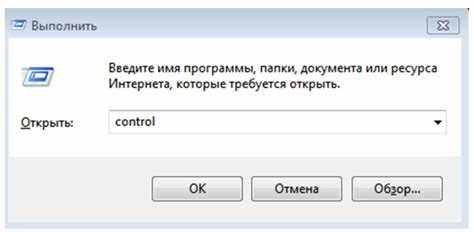
1. Перейдите в раздел "Резервное копирование и восстановление" в меню "Пуск".
2. Нажмите на ссылку "Восстановление системы" в левой панели.
3. Выберите опцию "Выбрать другую точку восстановления" и нажмите "Далее".
4. Выберите резервную точку, которую вы хотите восстановить.
5. Нажмите кнопку "Далее" и следуйте инструкциям на экране, чтобы завершить процесс восстановления системы.
Теперь вы знаете, как создать резервную копию системы Windows 7 и восстановить ее в случае необходимости. Помните, что регулярное создание резервных копий является важной частью обеспечения безопасности ваших данных и системы.
Как создать системное обновление Windows 7
Чтобы создать системное обновление в Windows 7, следуйте указанным ниже шагам:
- Откройте меню "Пуск" и выберите "Панель управления".
- В панели управления найдите раздел "Система и безопасность" и выберите "Центр восстановления".
- В окне "Центр восстановления" выберите "Создание точки восстановления", расположенное в левой части окна.
- Нажмите кнопку "Создать", чтобы начать процесс создания точки восстановления.
- Введите название для точки восстановления, чтобы было легче ее идентифицировать.
- Нажмите "Создать", чтобы завершить процесс создания точки восстановления.
- После завершения процесса создания точки восстановления вы получите уведомление о его успешном завершении.
Теперь у вас есть резервная копия системы Windows 7. В случае возникновения проблем с системой, вы сможете восстановить работоспособность, используя созданную точку восстановления.
Как создать точку возврата Windows 7
Чтобы создать точку возврата Windows 7, выполните следующие действия:
| Шаг 1: | Нажмите на кнопку "Пуск". |
| Шаг 2: | В поисковой строке введите "системное обновление". |
| Шаг 3: | Нажмите на пункт "Системное обновление" в поисковой выдаче. |
| Шаг 4: | В открывшемся окне "Системное обновление" выберите сслылку "Создание точки восстановления". |
| Шаг 5: | Нажмите на кнопку "Создать". |
| Шаг 6: | Введите имя для точки восстановления и нажмите на кнопку "Создать". |
После выполнения этих шагов будет создана точка возврата (резервная копия) системы Windows 7. Теперь, если что-то пойдет не так, вы сможете восстановить систему к этой точке и вернуться к предыдущему состоянию системы.
Видео:
Точка восстановления Windows 10. Как создать и откатить для начинающих
Точка восстановления Windows 10. Как создать и откатить для начинающих by Компьютерные курсы Евгения Юртаева 170,734 views 4 years ago 11 minutes, 27 seconds
Как создать точку восстановления Windows 7
Как создать точку восстановления Windows 7 by Владислав Никитин 155,433 views 8 years ago 3 minutes, 24 seconds




































